 Nepochybujem, že ste sa dostali k tomuto článku, pretože máte na disku C na počítači s operačným systémom Windows 10, 8 alebo Windows 7 existuje obrovský súbor hiberfil.sys a neviete, aký je súbor a nie je odstránený.
Nepochybujem, že ste sa dostali k tomuto článku, pretože máte na disku C na počítači s operačným systémom Windows 10, 8 alebo Windows 7 existuje obrovský súbor hiberfil.sys a neviete, aký je súbor a nie je odstránený.
Našťastie sa tiež môžete zbaviť súboru hiberfil.sys v tejto príručke - podrobnosti o tom, ako to urobiť. Mimochodom, čím viac RAM v počítači, tým väčší bude súbor hiberfil.sys. Oddelené pokyny pre 10: Hibernácia systému Windows 10.
Prečo potrebujem súbor hiberfil.sys v systéme Windows?
Najnovšie verzie operačných systémov Windows 7, 8 a Windows 10 majú dve možnosti pre správu napájania v režime spánku - jeden je režim spánku, v ktorom počítač alebo notebook pracuje s nízkou spotrebou energie (ale stále funguje) a môžete takmer okamžite spôsobiť štát, v ktorom bol predtým, než ho spíte.
Druhým režimom je hibernácia, v ktorom systém Windows úplne zapíše celý obsah pamäte RAM na pevný disk a vypne počítač, takže aj keď vyberiete batériu pre laptop, vložte ju späť, bude to stále ukazovať, na čom ste pracovali pri zapnutí.
Režim hibernácie používa súbor hiberfil.sys na uloženie stavu aktuálnej pamäte počítača alebo prenosného počítača a keďže ide o systémový súbor,Nemôžete ho odstrániť v systéme Windows.
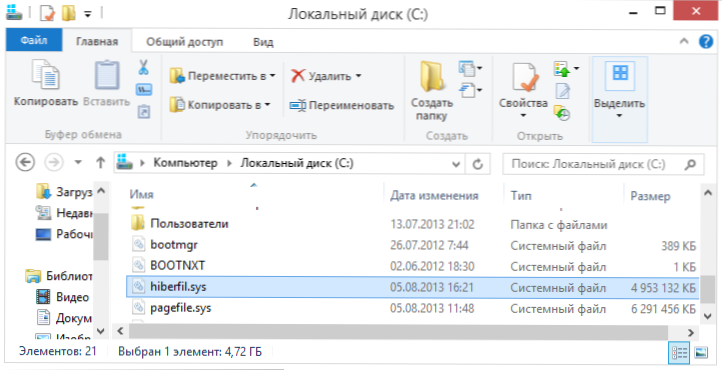
Súbor hiberfil.sys na pevnom disku
Ak však nikdy nepoužívate hibernáciu, pokračujte v čítaní. V takýchto prípadoch, keď máte dostatok režimu spánku, môžete režim hibernácie vypnúť a tým odstrániť súbor hiberfil.sys.
Ako vypnúť režim hibernácie (a odstrániť hiberfil.sys) v systéme Windows 10, 8 a Windows 7
Najrýchlejší spôsob vypnutia režimu hibernácie v systéme Windows spúšťa príkazový riadok ako správca (spustenie príkazového riadka ako správca) a zadajte príkaz
powercfg -h vypnuté

Ihneď po tom zmizne položka hibernácie z ponuky Štart (Windows 7) alebo Shutdown (Windows 8 a Windows 10).
Taktiež uvidíte, že súbor hiberfil.sys už nie je tam. Nie je to naozaj "vymazať", je to len to, že systém Windows už tento súbor nepotrebuje, pretože na jeho uloženie nie je nič.
Ako vypnúť režim hibernácie cez ovládací panel a register
Vyššie uvedená metóda, aj keď je podľa môjho názoru najrýchlejší a najpohodlnejší, nie je jediná. Ďalšou možnosťou je vypnutie režimu hibernácie a tým odstránenie súboru hiberfil.sys cez ovládací panel.

Prejdite na ovládací panel Windows 8 alebo Windows 7 a zvoľte "Power". V ľavom okne, ktoré sa objaví, zvoľte "Nastavenie prechodu do režimu spánku" a potom - "Zmena pokročilých nastavení napájania".Otvorte režim "Režim spánku" a potom položku "Hibernácia po." A nastavte "Nikdy" alebo 0 (nula) minút. Použite svoje zmeny.
A posledný spôsob odstránenia súboru hiberfil.sys. To je možné vykonať pomocou Editora databázy Registry systému Windows. Neviem, prečo to môže byť potrebné, ale existuje taká cesta.
- Prejdite do pobočky registra HKEY_LOCAL_MACHINE \ SYSTEM \ CurrentControlSet \ Control \ Power
- Hodnoty parametrov HiberFileSizePercent a HibernateEnabled nastavte na nulu, potom zatvorte editor databázy Registry a reštartujte počítač.
Ak teda v systéme Windows nikdy nepoužívate hibernáciu, môžete ho vypnúť a uvoľniť miesto na pevnom disku. Možno, vzhľadom na dnešný objem pevných diskov, to nie je veľmi dôležité, ale môže to prísť vhod.












